ЛПР. ЛПР ЛибреОфис. Правила, которые следует учитывать при наборе текста Клавиша пробел используется для разделения слов и только для этого. Переход на новую строчку происходит автоматически
 Скачать 2.43 Mb. Скачать 2.43 Mb.
|
ЛПР 6: Использование шаблонов для создания текстовых документовЦель работы: знакомство с назначением шаблонов, изучение технолгии работы с шаблонами: добавление готового и его заполнение. Краткие теоретические, справочно-информационные и т.п. материалы по теме занятия Шаблон - это типовой документ, который используется для создания других документов. Шаблон аналогичен стандартному бланку. Например, можно создать шаблон делового отчета, который будет содержать логотип компании. Новые документы, созданные из такого шаблона, уже будут содержать логотип компании. Шаблоны могут содержать в структуре документа текст, таблицы, графику, установленные стили, информацию пользователя, такую, как единицы измерения, язык, принтер по умолчанию, настройки меню и панелей инструментов. Все компоненты LibreOffice поддерживают шаблоны. Можно создать отдельные шаблоны для любых типов документов (текст, электронные таблицы, рисунки, презентации). Если при создании нового документа не выбрать какой-либо специальный шаблон, то он будет основан на стандартном шаблоне по умолчанию. Если не указан шаблон по умолчанию, то LibreOffice использует чистый лист для этого типа документа LibreOffice. По умолчанию LibreOffice может не содержать стандартных шаблонов. При необходимости можно скачать готовые шаблоны из интернета или создать собственные шаблоны. Задание 1: скачать шаблон Резюме с Интернета и установить его по умолчанию в LibreOffice Для этого выполните действия: в браузере организуйте поиск: скачать Шаблон Резюме найдите подходящий шаблон на русском языке и скачайте его скаченный шаблон открыть в LibreOffice Writer в меню выбрать Файл/Сохранить как шаблон… в окне управления шаблонами нажать кнопку СОХРАНИТЬ и задать имя шаблону: РЕЗЮМЕ нажать кнопку Установить по умолчанию  Задание 2: создать резюме с помощью шаблона Для этого заполнить все текстовые поля выделенные скобками < > надо заменить конкретной личной информацией и сохраните полученное резюме МоёРезюме.odt Задание 3: Измените дату на компьютере и создайте резюме с помощью шаблона ещё раз:
Задание 4: восстановить шаблон по умолчанию в виде пустого текстового документа. Для этого надо выполнить действия: Выбрать в главном меню Файл/Создать/Шаблон В открывшемся окне выполнить действия, показанные на рисунке: 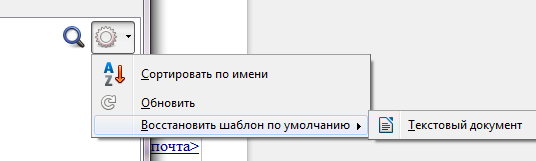 Задание 5: перемещение шаблонов а новую папку  Задание 6: Удаление шаблонов Невозможно удалить папки Мои Шаблоны, Фоны презентаций и Media Wiki.  Поэтому, чтобы удалить шаблон его надо переместить в папку созданную пользователем. Например, можно удалить папку Новая: 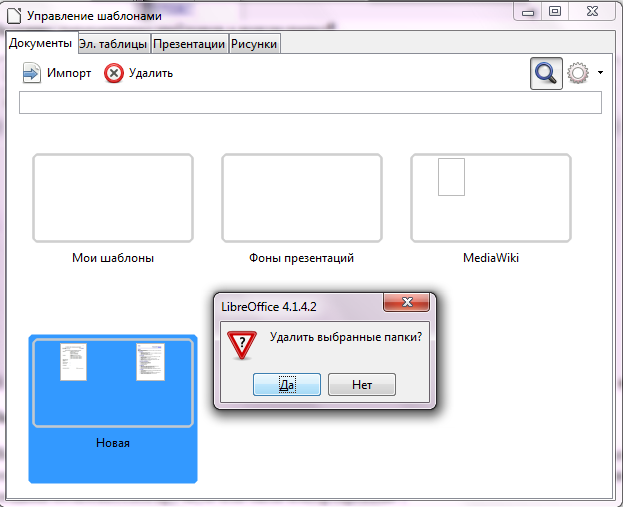 Контрольные вопросы: Что понимают под шаблоном документа? Как создать шаблон? Какие типы текстовых полей бывают? Как создать документ на основе шаблона? Как выполняется внесение изменений в шаблон? Какие форматы применяют для создания шаблонов текстовых документов? |


